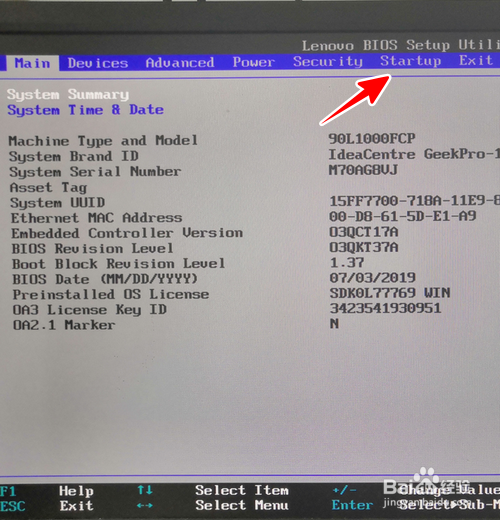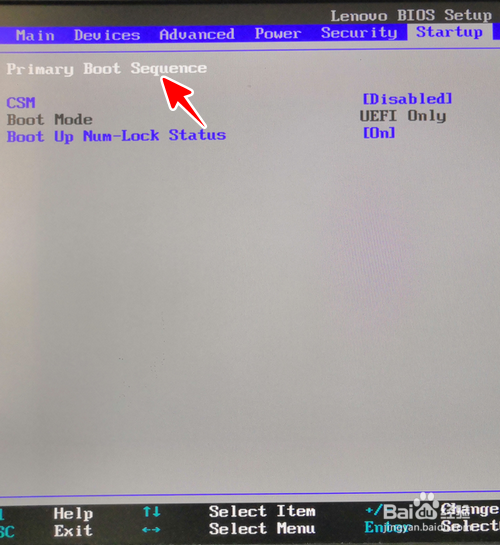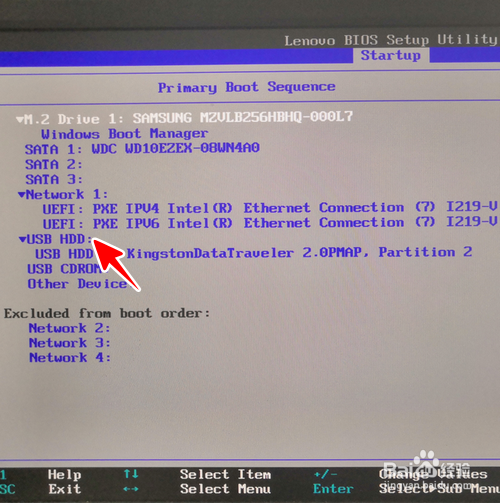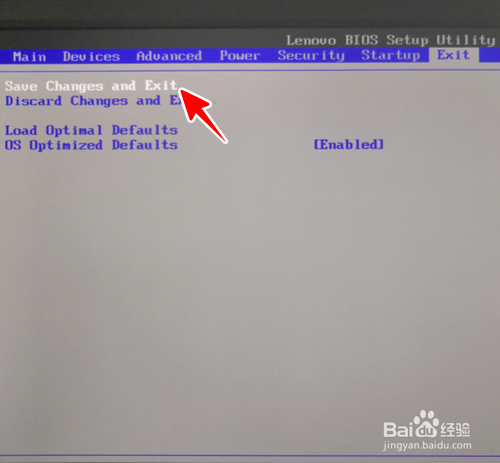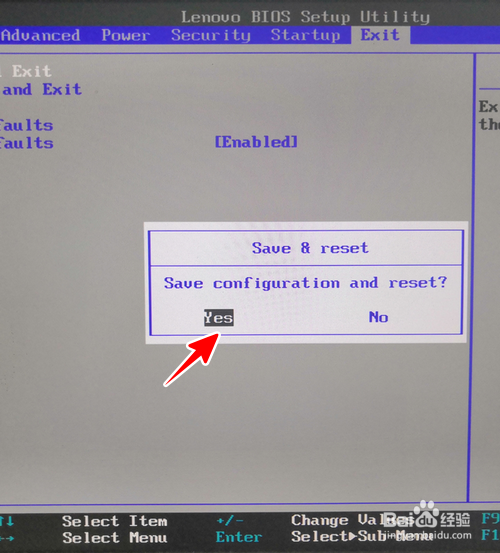电脑无法开机怎么用u盘重装系统
1、将 U 盘插入电脑后,在电脑开机时按住 F1 不放,直到出现 BIOS 界面,然后将光标移到 Startup 上。
2、将光标移到 Primary Boot Sequence 上,回车。
3、将光标移到 USB HDD 上。
4、按 + 键将 USB HDD 项移到第一位。
5、按 Esc 键返回上一级菜单。
6、将光标移到 Exit 上。
7、将光标移到 Save Changes and Exit 上,回车。
8、在弹出的对话框中选择 Yes,回车。回车以后,系统会自动运行 U 盘上的安装程序,我们只需照着安装提示一步步操作就可以了。
9、总结1、u 盘插入电脑后,开机按 F1 进入 BIOS ,再将光标移到 Startup 上2、光标移到Primary Boot Sequence上,回车3、光标移到 USB HDD 上,按 + 键将其移到第一位4、按 ESC 返回,再将光标移到 Exit 上5、将光标移到Save Changes and Exit上,回车6、选择 Yes 回车,随后按照安装提示一步步操作即可
声明:本网站引用、摘录或转载内容仅供网站访问者交流或参考,不代表本站立场,如存在版权或非法内容,请联系站长删除,联系邮箱:site.kefu@qq.com。